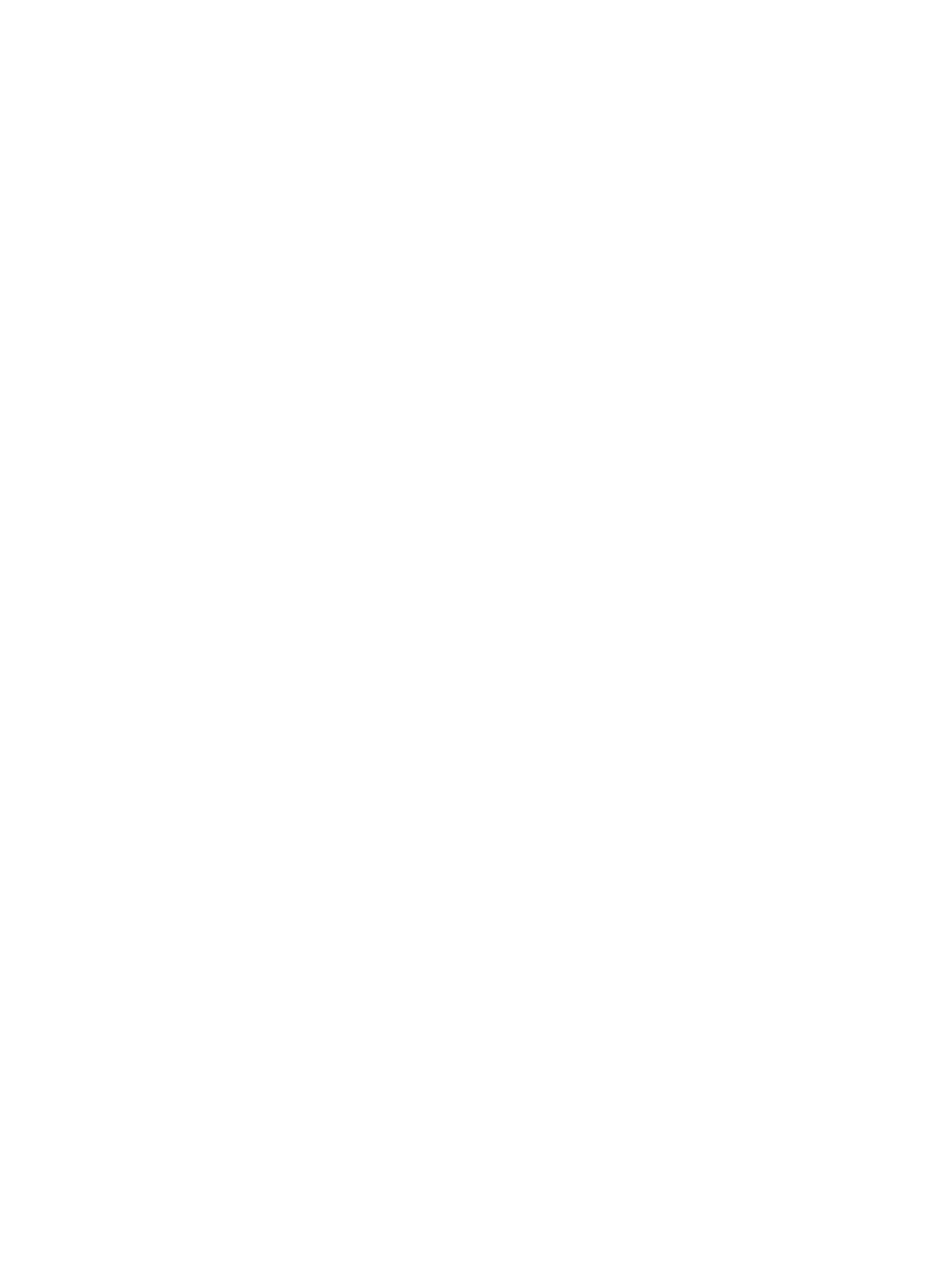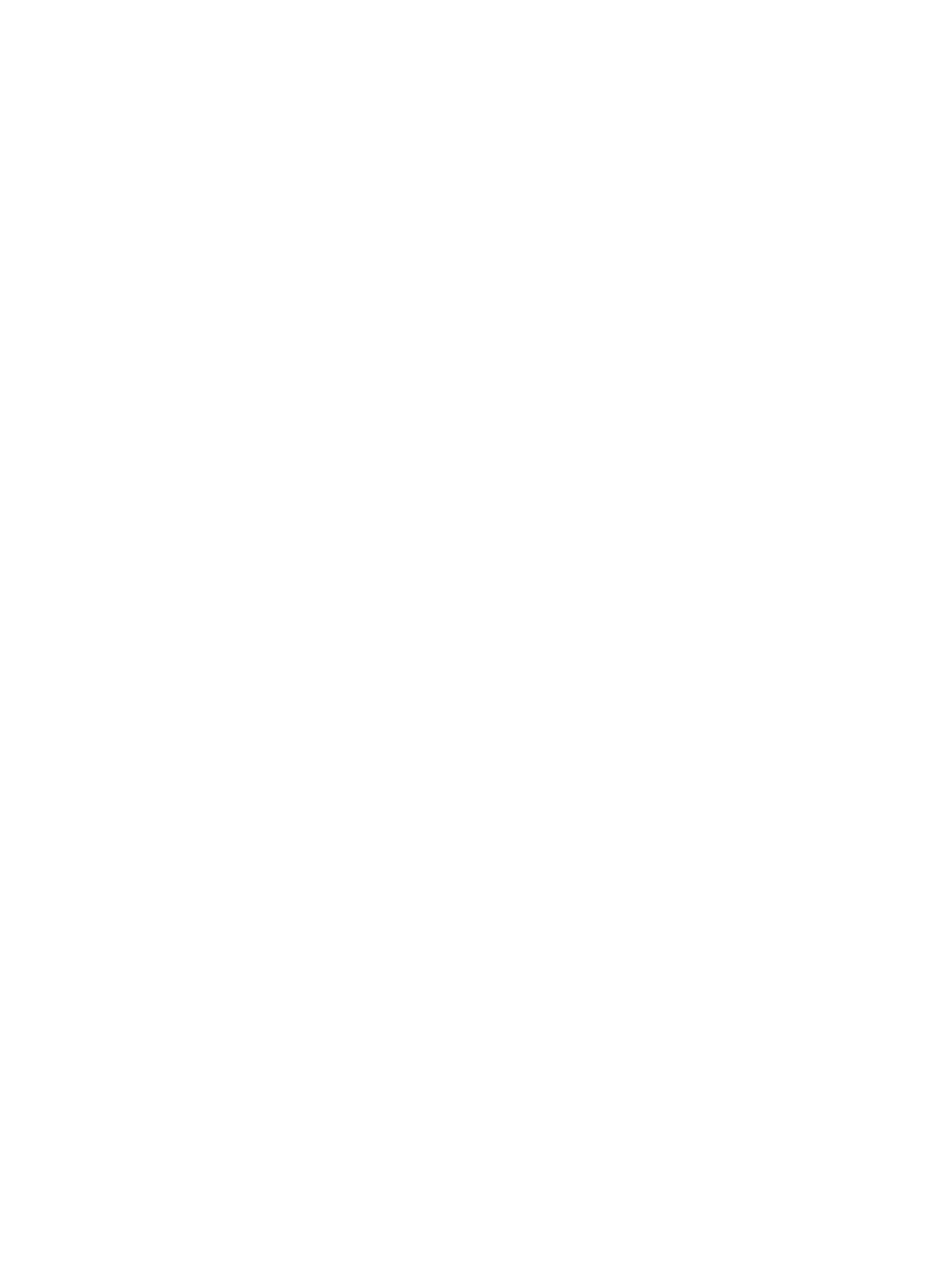
iv FIWW
Materiaalin lataaminen syöttölokeroon. . . . . . . . . . . . . . . . . . . . . . . . . . . . . . . . . . . . . .4-7
Automaattisen paperityypin tunnistimen käyttö . . . . . . . . . . . . . . . . . . . . . . . . . . . . . . .4-9
Kirjoittimen oletusasetuksien muuttaminen . . . . . . . . . . . . . . . . . . . . . . . . . . . . . . . . .4-10
Älykkäät ohjelmatoiminnot . . . . . . . . . . . . . . . . . . . . . . . . . . . . . . . . . . . . . . . . . . . . . .4-11
Asiakirjan tulostaminen . . . . . . . . . . . . . . . . . . . . . . . . . . . . . . . . . . . . . . . . . . . . . . . .4-13
Tulostus käyttäen kirjoittimen edessä tai takana olevaa käsinsyöttöaukkoa . . . . . . . .4-14
Erityyppisille materiaaleille tulostaminen . . . . . . . . . . . . . . . . . . . . . . . . . . . . . . . . . . .4-16
Tulostaminen mukautettuja paperikokoja käyttämällä . . . . . . . . . . . . . . . . . . . . . . . . .4-17
Kirjekuorien tulostaminen. . . . . . . . . . . . . . . . . . . . . . . . . . . . . . . . . . . . . . . . . . . . . . .4-18
Korttien ja pienikokoisten materiaalien tulostaminen. . . . . . . . . . . . . . . . . . . . . . . . . .4-20
Digitaalivalokuvien tulostus . . . . . . . . . . . . . . . . . . . . . . . . . . . . . . . . . . . . . . . . . . . . .4-22
Kuusiväritulostus . . . . . . . . . . . . . . . . . . . . . . . . . . . . . . . . . . . . . . . . . . . . . . . . . .4-22
Valokuvien tulostusohjeet . . . . . . . . . . . . . . . . . . . . . . . . . . . . . . . . . . . . . . . .4-22
Digitaalivalokuvausteknologia . . . . . . . . . . . . . . . . . . . . . . . . . . . . . . . . . . . . . . . .4-24
PhotoREt-tulostus . . . . . . . . . . . . . . . . . . . . . . . . . . . . . . . . . . . . . . . . . . . . . .4-24
4800 x 1200 optimoitu dpi. . . . . . . . . . . . . . . . . . . . . . . . . . . . . . . . . . . . . . . .4-24
Exif Print -tehostettujen valokuvien tulostus . . . . . . . . . . . . . . . . . . . . . . . . . .4-24
HP Photo Imaging -ohjelmisto. . . . . . . . . . . . . . . . . . . . . . . . . . . . . . . . . . . . . . . .4-25
Reunaton tulostus . . . . . . . . . . . . . . . . . . . . . . . . . . . . . . . . . . . . . . . . . . . . . . . . . . . .4-26
Tulostus paperin molemmille puolille (kaksipuolinen tulostus). . . . . . . . . . . . . . . . . . .4-28
Tulostaminen paperin molemmille puolille. . . . . . . . . . . . . . . . . . . . . . . . . . . . . . .4-28
Manuaalinen kaksipuolinen tulostus . . . . . . . . . . . . . . . . . . . . . . . . . . . . . . . . . . .4-29
Automaattinen kaksipuolinen tulostus . . . . . . . . . . . . . . . . . . . . . . . . . . . . . . . . . .4-30
Automaattisen kaksipuolisen tulostuksen lisälaitteen käytön edut . . . . . . . . .4-30
Useampien sivujen tulostaminen yhdelle paperiarkille. . . . . . . . . . . . . . . . . . . . . . . . .4-31
Kirjasen tulostus. . . . . . . . . . . . . . . . . . . . . . . . . . . . . . . . . . . . . . . . . . . . . . . . . . . . . .4-32
Manuaalinen kirjasen tulostus . . . . . . . . . . . . . . . . . . . . . . . . . . . . . . . . . . . . . . . .4-32
Automaattinen kirjasen tulostus. . . . . . . . . . . . . . . . . . . . . . . . . . . . . . . . . . . . . . .4-33
Julisteiden tulostus. . . . . . . . . . . . . . . . . . . . . . . . . . . . . . . . . . . . . . . . . . . . . . . . . . . .4-34
Viirien tulostus . . . . . . . . . . . . . . . . . . . . . . . . . . . . . . . . . . . . . . . . . . . . . . . . . . . . . . .4-35
Tarrojen tulostus . . . . . . . . . . . . . . . . . . . . . . . . . . . . . . . . . . . . . . . . . . . . . . . . . . . . .4-36
Silitettävien siirtokuvien tulostus . . . . . . . . . . . . . . . . . . . . . . . . . . . . . . . . . . . . . . . . .4-37
Tulostustyön peruuttaminen. . . . . . . . . . . . . . . . . . . . . . . . . . . . . . . . . . . . . . . . . . . . .4-38
Tulostaminen MS-DOS-ohjelmista. . . . . . . . . . . . . . . . . . . . . . . . . . . . . . . . . . . . . . . .4-39
Toolboxin käyttäminen
Kirjoittimen tila -välilehti . . . . . . . . . . . . . . . . . . . . . . . . . . . . . . . . . . . . . . . . . . . . . . . . .5-1
Tiedot-välilehti . . . . . . . . . . . . . . . . . . . . . . . . . . . . . . . . . . . . . . . . . . . . . . . . . . . . . . . .5-2
HP Instant Support (HP:n pikatuki) . . . . . . . . . . . . . . . . . . . . . . . . . . . . . . . . . . . . .5-2
myPrintMileagen käyttö . . . . . . . . . . . . . . . . . . . . . . . . . . . . . . . . . . . . . . . . . . . . . .5-3
myPrintMileage-Web-sivuston käyttö . . . . . . . . . . . . . . . . . . . . . . . . . . . . . . . .5-3
myPrintMileage AutoSend -toiminnon käyttöön ottaminen . . . . . . . . . . . . . . . .5-3
Kirjoitinpalvelut-välilehti . . . . . . . . . . . . . . . . . . . . . . . . . . . . . . . . . . . . . . . . . . . . . . . . .5-4
HP Inkjet Toolbox -apuohjelman käyttö (Macintosh) . . . . . . . . . . . . . . . . . . . . . . . . . . .5-5
Vianmääritys
Vianmäärityksen aloittaminen . . . . . . . . . . . . . . . . . . . . . . . . . . . . . . . . . . . . . . . . . . . .6-1
Esittelysivun tulostus . . . . . . . . . . . . . . . . . . . . . . . . . . . . . . . . . . . . . . . . . . . . . . . . . . .6-3
Diagnostiikkasivun tulostus . . . . . . . . . . . . . . . . . . . . . . . . . . . . . . . . . . . . . . . . . . . . . .6-3
Asennusongelmien ratkaisu. . . . . . . . . . . . . . . . . . . . . . . . . . . . . . . . . . . . . . . . . . . . . .6-4
Laitteiston asennusongelmat. . . . . . . . . . . . . . . . . . . . . . . . . . . . . . . . . . . . . . . . . .6-4
Ohjelmiston asennusongelmat . . . . . . . . . . . . . . . . . . . . . . . . . . . . . . . . . . . . . . . .6-4
USB-asennus epäonnistui tai USB-portin kautta ei voi tulostaa . . . . . . . . . . . . . . .6-5
Paperitukosten poistaminen. . . . . . . . . . . . . . . . . . . . . . . . . . . . . . . . . . . . . . . . . . . . . .6-6
Tukosten välttämisvinkkejä . . . . . . . . . . . . . . . . . . . . . . . . . . . . . . . . . . . . . . . . . . .6-7
Värin kalibrointi. . . . . . . . . . . . . . . . . . . . . . . . . . . . . . . . . . . . . . . . . . . . . . . . . . . . . . . .6-9